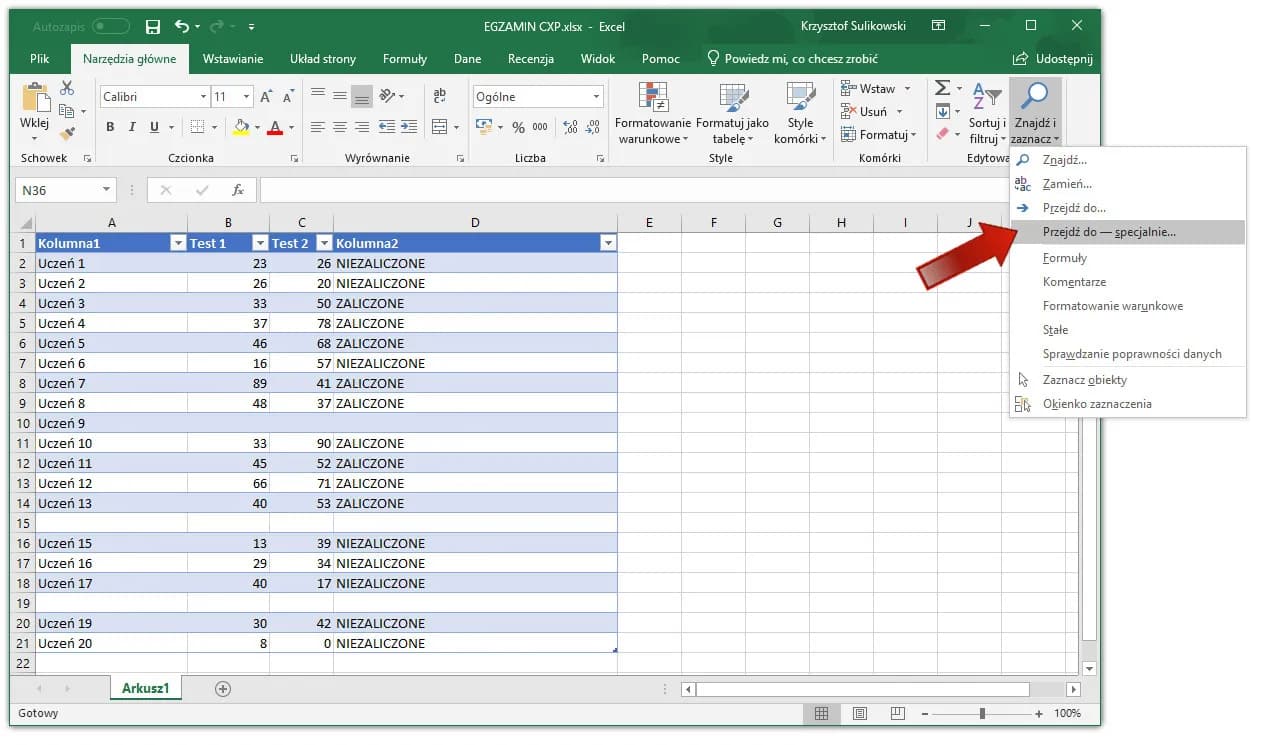Excel oferuje różne metody usuwania niepotrzebnych wierszy, zarówno pustych, jak i zawierających określone dane. Proces ten może znacznie usprawnić pracę z arkuszami kalkulacyjnymi, czyniąc je bardziej przejrzystymi i łatwiejszymi w obsłudze. Dostępne opcje obejmują ręczne usuwanie, wykorzystanie funkcji "Przejdź do – specjalnie", filtrowanie oraz użycie Power Query. Każda z tych metod ma swoje zastosowanie w zależności od ilości danych i specyfiki zadania.
Najważniejsze informacje:- Puste wiersze można usuwać ręcznie lub za pomocą funkcji "Przejdź do – specjalnie"
- Filtrowanie pomaga w usuwaniu wierszy z określonymi wartościami
- Power Query jest przydatny przy bardziej zaawansowanym zarządzaniu danymi
- Warto zrobić kopię zapasową przed usunięciem danych
- Po zakończeniu pracy należy wyczyścić filtry
Dlaczego warto usuwać niepotrzebne wiersze w Excelu?
Usuwanie niepotrzebnych wierszy w Excelu to kluczowy element utrzymania porządku w arkuszach kalkulacyjnych. Czyste dane pozwalają na szybszą analizę, zmniejszają ryzyko błędów i ułatwiają interpretację wyników. Eliminacja zbędnych informacji przyczynia się do optymalizacji pracy i zwiększenia wydajności.Regularne czyszczenie arkusza Excel z pustych wierszy pomaga w utrzymaniu przejrzystości dokumentu. Dzięki temu łatwiej jest skupić się na istotnych danych, co przekłada się na bardziej efektywne podejmowanie decyzji. Ponadto, usuwanie niepotrzebnych wierszy może znacząco zmniejszyć rozmiar pliku, co jest szczególnie ważne przy pracy z dużymi zestawami danych.
Ręczne usuwanie pojedynczych wierszy
Ręczne usuwanie wierszy w Excelu to najprostsza metoda, idealna dla małych zestawów danych. Proces jest intuicyjny i nie wymaga zaawansowanych umiejętności.
- Zaznacz wiersz klikając na jego numer po lewej stronie arkusza.
- Kliknij prawym przyciskiem myszy na zaznaczony wiersz.
- Wybierz opcję "Usuń" z menu kontekstowego.
Ta metoda, choć prosta, może być czasochłonna przy dużej ilości danych. Nie jest też odpowiednia dla automatyzacji procesu czyszczenia arkuszy, co ogranicza jej zastosowanie w bardziej złożonych projektach.
Usuwanie wielu wierszy jednocześnie
Aby przyspieszyć proces, możesz usuwać wiele wierszy w Excelu jednocześnie. Zaznacz kilka wierszy, przytrzymując klawisz Ctrl i klikając na ich numery. Następnie użyj metody opisanej powyżej, aby je usunąć.
Alternatywnie, możesz zaznaczyć zakres wierszy, klikając pierwszy, przytrzymując Shift i klikając ostatni. To pozwala na szybkie usunięcie dużych bloków danych.
Skrót klawiszowy Ctrl + - (minus) przyspieszy proces usuwania zaznaczonych wierszy.
Jak usunąć puste wiersze za pomocą narzędzia "Przejdź do - specjalnie"?
Narzędzie "Przejdź do - specjalnie" to potężna funkcja Excel do usuwania pustych wierszy. Pozwala na szybkie zlokalizowanie i usunięcie wszystkich pustych wierszy w arkuszu.
- Zaznacz całą kolumnę lub zakres danych.
- Naciśnij F5, a następnie kliknij "Specjalnie".
- Wybierz opcję "Puste komórki" i kliknij OK.
- Z zaznaczonymi pustymi komórkami, kliknij prawym przyciskiem myszy i wybierz "Usuń".
Ta metoda jest szczególnie przydatna przy dużych arkuszach. Pamiętaj, aby sprawdzić, czy usunięcie pustych wierszy nie wpłynęło na integralność danych w innych kolumnach. W przypadku formuł lub odwołań, rozważ użycie funkcji JEŻELI() do oznaczenia pustych wierszy przed ich usunięciem.
Najczęstsze problemy przy usuwaniu pustych wierszy
Czasami Excel nie usuwa pustych wierszy prawidłowo. Może to być spowodowane ukrytymi znakami lub formatowaniem w pozornie pustych komórkach. Użyj funkcji CZYSTY() lub USUŃ.ZBĘDNE.ODSTĘPY() przed usuwaniem.
Innym problemem może być przypadkowe usunięcie wierszy z istotnymi danymi. Zawsze dokładnie sprawdzaj zakres przed usunięciem i korzystaj z filtrów, aby upewnić się, że usuwasz tylko niepotrzebne informacje.
Przy złożonych arkuszach, usuwanie wierszy może wpłynąć na formuły i odwołania. Przed masowym usuwaniem, przetestuj proces na mniejszej próbce danych.
Usuwanie wierszy z określoną zawartością
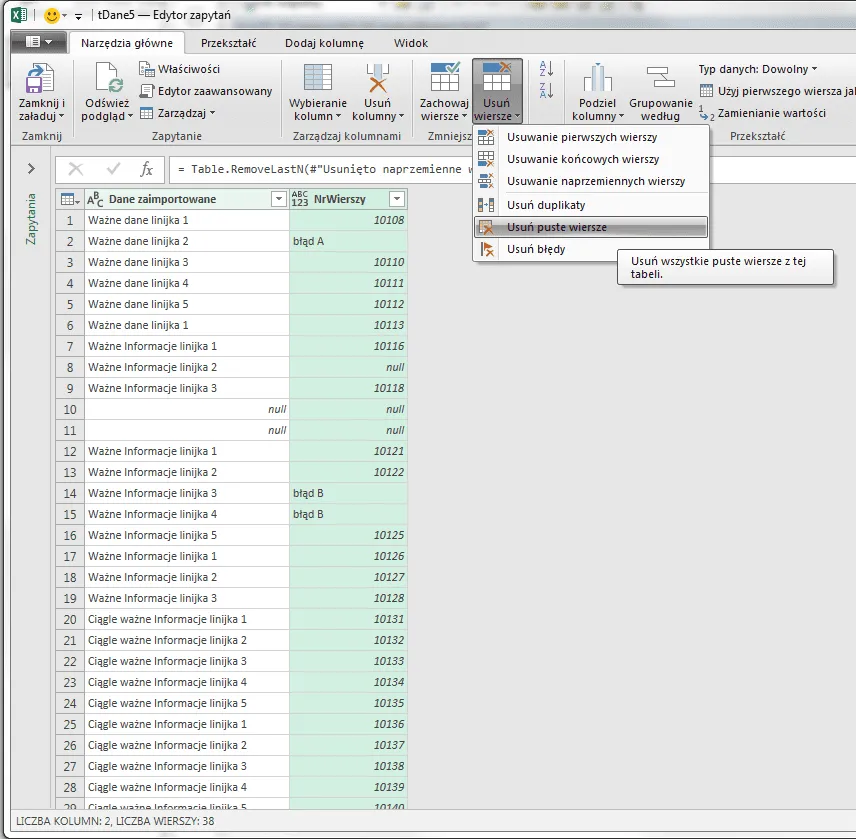
Masowe usuwanie wierszy w Excelu z określoną zawartością wymaga nieco bardziej zaawansowanych technik. Możesz wykorzystać filtry lub funkcje programowania w VBA, w zależności od złożoności zadania.
Wybór metody zależy od ilości danych i częstotliwości wykonywania zadania. Dla jednorazowych operacji filtry są wystarczające, podczas gdy VBA sprawdzi się przy regularnym czyszczeniu dużych arkuszy.
| Metoda | Zastosowanie | Trudność |
| Filtry | Małe i średnie arkusze, jednorazowe operacje | Niska |
| VBA | Duże arkusze, powtarzalne operacje | Średnia |
Wykorzystanie filtrów do czyszczenia danych
Filtry to potężne narzędzie do czyszczenia arkusza Excel. Pozwalają na szybkie zlokalizowanie i usunięcie wierszy zawierających określone dane, bez konieczności ręcznego przeszukiwania całego arkusza.
- Zaznacz zakres danych i włącz filtry (Ctrl + Shift + L).
- Kliknij strzałkę filtra w kolumnie, którą chcesz oczyścić.
- Odznacz wartości, które chcesz zachować, lub wybierz te do usunięcia.
- Zaznacz przefiltrowane wiersze i usuń je (Ctrl + -).
Ta metoda jest szczególnie skuteczna przy usuwaniu duplikatów w Excelu. Pozwala na szybką identyfikację i eliminację powtarzających się rekordów, co znacznie poprawia jakość danych.
Power Query jako zaawansowane narzędzie do czyszczenia danych
Power Query to zaawansowana funkcja Excela do usuwania niepotrzebnych wierszy i czyszczenia danych. Oferuje większe możliwości niż standardowe narzędzia arkusza, pozwalając na kompleksowe przekształcanie danych.
Z Power Query możesz tworzyć skrypty czyszczące, które automatycznie usuwają puste wiersze, duplikaty i niechciane dane. To idealne rozwiązanie dla powtarzalnych zadań związanych z przetwarzaniem dużych ilości informacji.
- Wybierz zakres danych i przejdź do zakładki "Dane" > "Z tabeli/zakresu".
- W oknie Power Query, użyj opcji "Usuń wiersze" lub "Filtruj wiersze".
- Zastosuj transformacje i załaduj oczyszczone dane z powrotem do arkusza.
Power Query znacząco przyspiesza proces czyszczenia danych. Pozwala na tworzenie powtarzalnych przepływów pracy, co jest nieocenione przy regularnym przetwarzaniu dużych zestawów danych. Dodatkowo, zachowuje oryginalne dane, co zwiększa bezpieczeństwo pracy.
Automatyzacja procesu usuwania wierszy
Automatyzacja usuwania zbędnych danych w Excelu może znacząco zwiększyć efektywność pracy. Wykorzystanie makr VBA pozwala na stworzenie niestandardowych funkcji czyszczących, dostosowanych do konkretnych potrzeb.Prosty skrypt VBA może w sekundach przeszukać tysiące wierszy i usunąć te, które spełniają określone kryteria. To idealne rozwiązanie dla powtarzalnych zadań czyszczenia danych w dużych arkuszach.
Automatyzacja nie tylko oszczędza czas, ale też minimalizuje ryzyko błędów ludzkich. Raz napisany i przetestowany skrypt będzie zawsze działał tak samo, zapewniając spójność w procesie czyszczenia danych.
| Funkcja VBA | Zastosowanie |
| Range.SpecialCells(xlCellTypeBlanks).Delete | Usuwanie pustych wierszy |
| Range.RemoveDuplicates | Usuwanie duplikatów |
Jak uniknąć utraty ważnych danych?
Przed rozpoczęciem czyszczenia arkusza Excel, zawsze twórz kopię zapasową. To prosty, ale kluczowy krok zapewniający bezpieczeństwo danych. Dodatkowo, korzystaj z funkcji "Cofnij" (Ctrl + Z) podczas eksperymentowania z różnymi metodami usuwania.
Dokładnie analizuj dane przed ich usunięciem. Użyj filtrów i sortowania, aby upewnić się, że nie usuwasz istotnych informacji. W przypadku wątpliwości, oznacz podejrzane wiersze kolorowym formatowaniem zamiast je od razu usuwać.
Najlepszymi praktykami są: regularne tworzenie kopii zapasowych, testowanie metod usuwania na małych próbkach danych oraz korzystanie z zaawansowanych narzędzi jak Power Query dla złożonych operacji czyszczenia. Pamiętaj, że ostrożność i systematyczne podejście to klucz do skutecznego zarządzania danymi w Excelu.
Excel: Optymalizacja arkuszy poprzez efektywne usuwanie wierszy
Usuwanie niepotrzebnych wierszy w Excelu to kluczowa umiejętność dla każdego, kto pracuje z arkuszami kalkulacyjnymi. Niezależnie od tego, czy preferujesz ręczne metody, wykorzystujesz zaawansowane funkcje jak "Przejdź do - specjalnie", czy sięgasz po automatyzację z Power Query, czysty arkusz to podstawa efektywnej analizy danych.Pamiętaj, że każda metoda ma swoje zastosowanie. Ręczne usuwanie sprawdzi się w małych arkuszach, podczas gdy Power Query zrewolucjonizuje pracę z dużymi zbiorami danych. Kluczem jest wybór odpowiedniej techniki do konkretnego zadania oraz zachowanie ostrożności, aby nie utracić cennych informacji.
Regularne czyszczenie arkuszy nie tylko poprawia ich czytelność, ale także optymalizuje wydajność Excela. Dzięki przedstawionym metodom, od prostych filtrów po zaawansowane skrypty VBA, możesz znacząco usprawnić swoją pracę z danymi, oszczędzając czas i minimalizując ryzyko błędów.